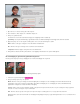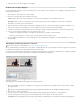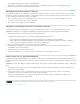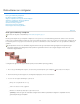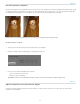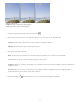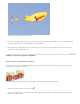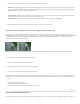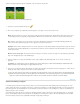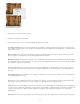Operation Manual
Afstemmen op omgeving
Structuur maken
Naar boven
3. Kies op de balk met gereedschapsopties een van de volgende retoucheeropties:
Bij deze methode worden de pixels langs de rand van de selectie gebruikt om te zoeken naar een gedeelte dat
kan worden gebruikt voor het herstellen van het geselecteerde gedeelte. Als deze optie geen afdoende oplossing biedt, kiest u Bewerken >
Ongedaan maken en probeert u de optie Structuur maken.
Hierbij worden alle pixels in de selectie gebruikt voor het maken van een structuur waarmee het gebied wordt hersteld.
Als de structuur niet werkt, probeert u nogmaals door het gebied te slepen.
Opmerking: klik op Monster nemen van alle lagen om de wijziging toe te passen op alle lagen van de afbeelding.
4. Klik op het gedeelte van de foto dat u wilt herstellen, of klik en sleep over een groter gebied.
Ongewenste objecten verwijderen via retoucheren, waarbij de inhoud behouden blijft
U kunt ongewenste objecten of figuren uit uw foto's verwijderen zonder de foto's te verknoeien. Gebruik de optie Inhoud behouden met het
gereedschap Snel retoucheerpenseel om geselecteerde objecten op constructieve wijze uit een foto te verwijderen. Photoshop Elements vergelijkt
de nabijgelegen inhoud van de afbeelding om de selectie naadloos te vullen, waardoor belangrijke details zoals schaduwen en randen van
objecten op realistische wijze behouden blijven.
Afbeelding voor- en nadat het ongewenste object (het penseel) is verwijderd met gebruik van de optie voor vullen met behoud van inhoud
Ga als volgt te werk om een ongewenst object te verwijderen:
1. Selecteer het gereedschap Snel retoucheerpenseel.
2. Selecteer Inhoud behouden op de balk met gereedschapsopties.
3. Teken over het object dat u uit de afbeelding wilt verwijderen.
Het retoucheerpenseel werkt het beste op kleine objecten. Als de afbeelding die u bewerkt groot is en een groot ongewenst object bevat, is het
raadzaam hiervoor een krachtig systeem te gebruiken. Als u problemen ondervindt met grote afbeeldingen, kunt u de volgende handelswijzen
toepassen:
Teken met kleinere penseelstreken.
Verlaag het aantal pixels in de afbeelding.
Verhoog het toegewezen RAM en start de toepassing opnieuw op.
Grote onvolkomenheden corrigeren
Met het retoucheerpenseel corrigeert u grote gebieden met onvolkomenheden door eroverheen te slepen. U kunt met dit penseel ook tegen een
57